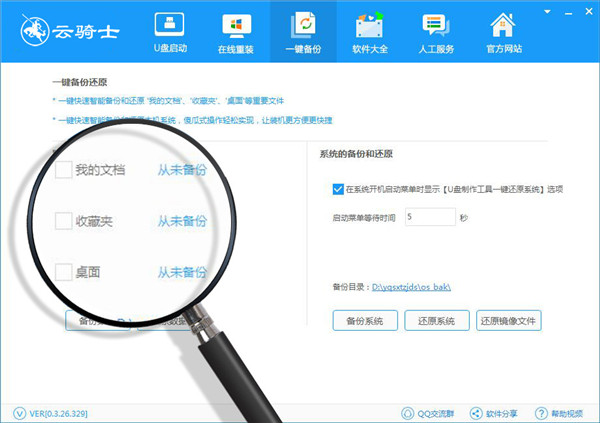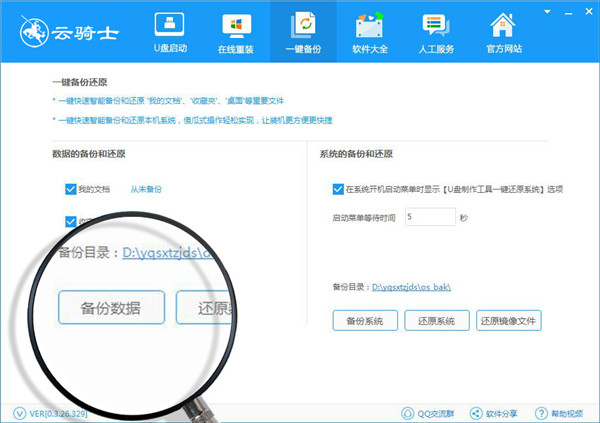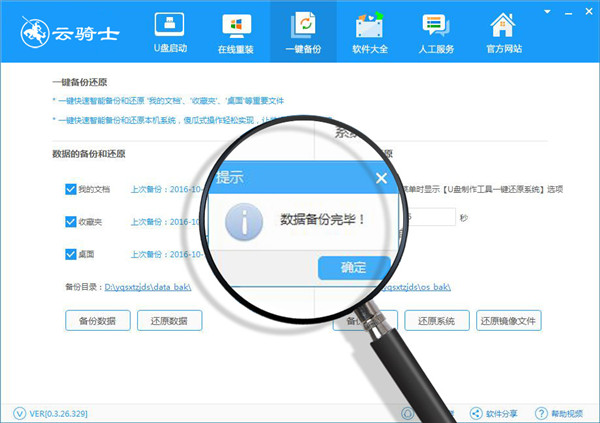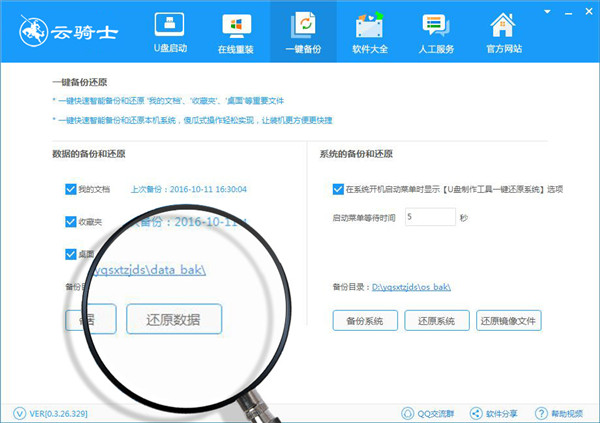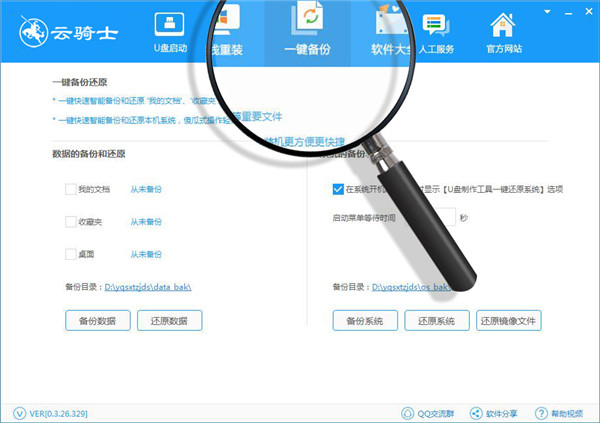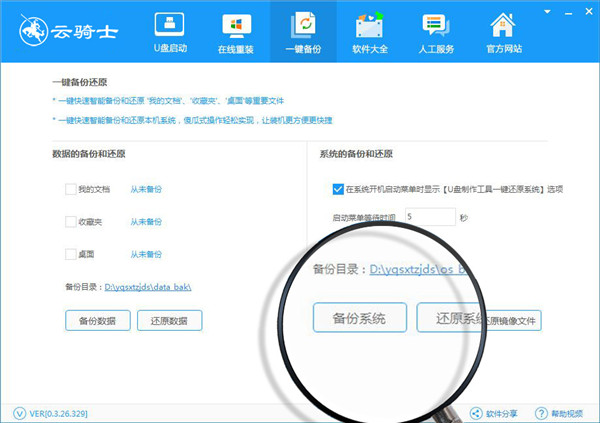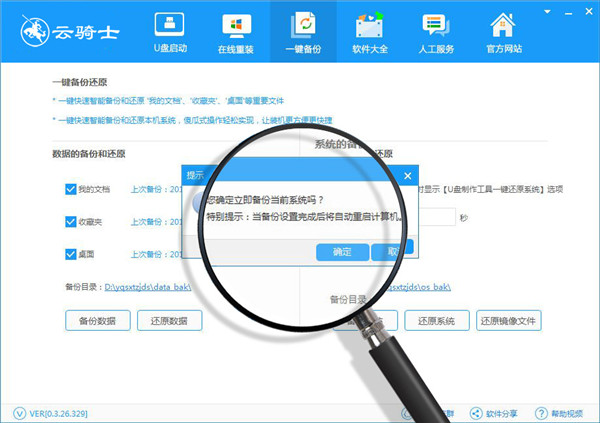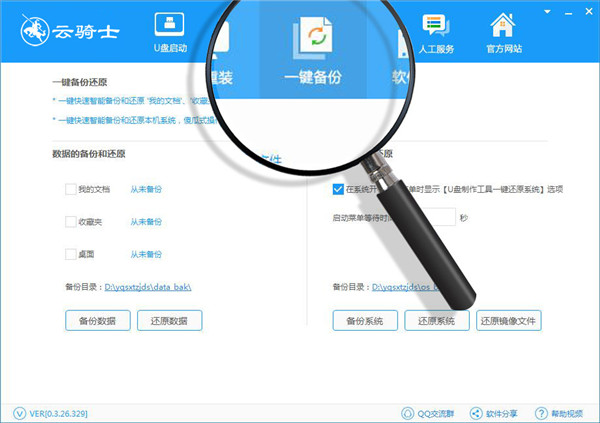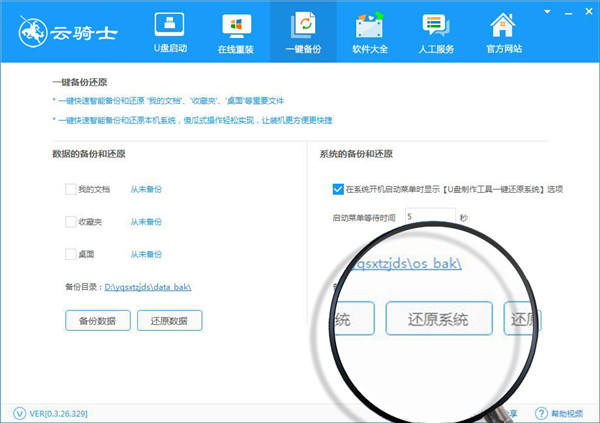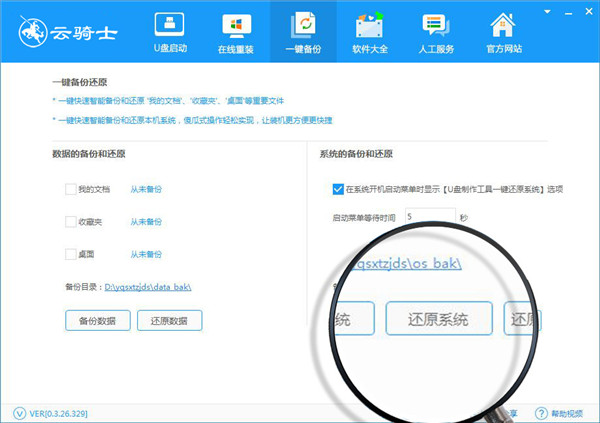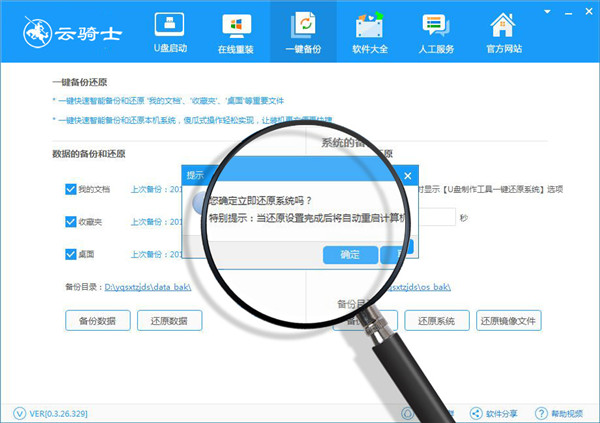云骑士系统一键备份还原设置方法|使用云骑士来达到电脑系统一键备份还原的效果
发表时间:2023-09-03 来源:明辉站整理相关软件相关文章人气:
[摘要]软件等级:更新时间:2017-11-09版本号:V0.3.26.330 云骑士装机大师官方版下载立即下载如何利用云骑士来达到电脑系统一键备份和还原的效果?电脑系统有时候根据使用者的需求要进行备份和还原,其实现在要进行这些操作已经很简单了,只需要使用云骑士就可以达到一键装机的目的了,整...
如何利用云骑士来达到电脑系统一键备份和还原的效果?电脑系统有时候根据使用者的需求要进行备份和还原,其实现在要进行这些操作已经很简单了,只需要使用云骑士就可以达到一键装机的目的了,整个过程十分的轻松,而且不需要用户守在电脑的前面,十分的简单。
一键备份数据步骤
第一步、重装系统前,需要先备份数据。打开云骑士装机大师,点击"一键备份"功能。如下图所示:
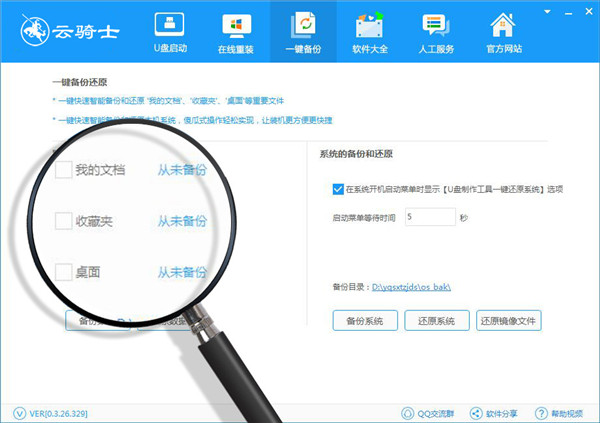
第二步、勾选需要备份项目,点击【备份数据】。如下图所示:
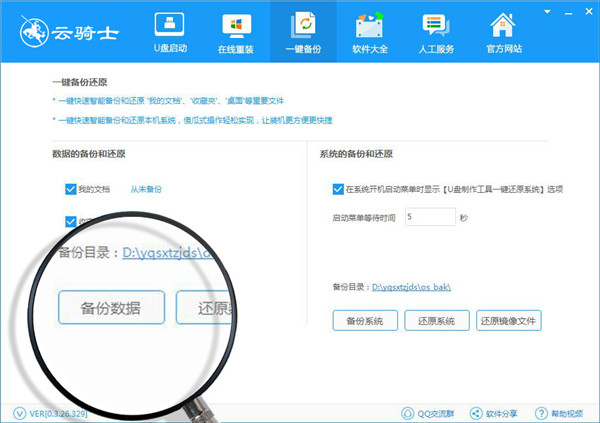
第三步、【备份数据】上面有"备份目录",点击打开可看到软件是否已经备份,如下图所示:
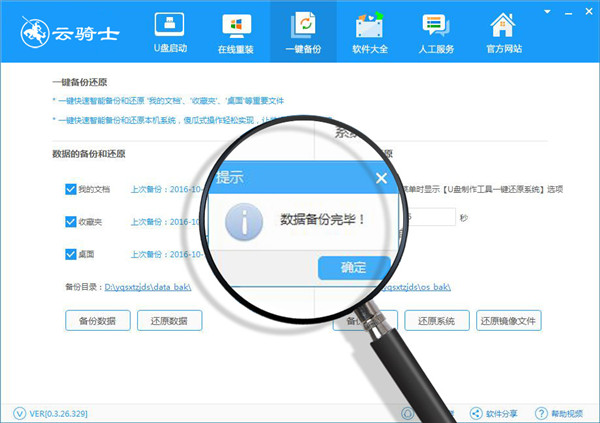
第四步、重装系统后,勾选需要还原的项目,点击【还原数据】,等待软件将备份的数据恢复到系统即可。如下图所示:
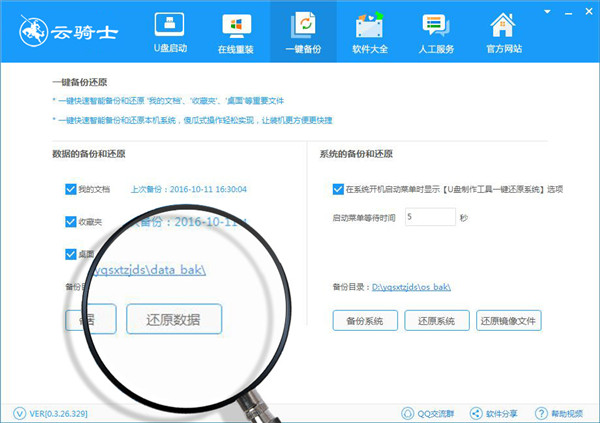
一键备份系统步骤
第一步
下载云骑士装机大师软件,双击打开,然后点击【一键备份】。如下图所示:
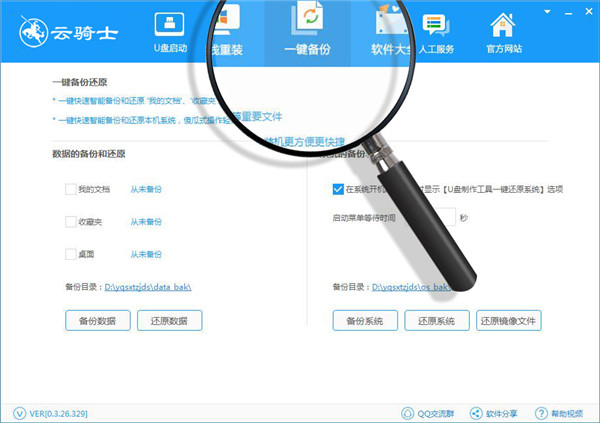
第二步
默认备份目录,点击【备份系统】。如下图所示:
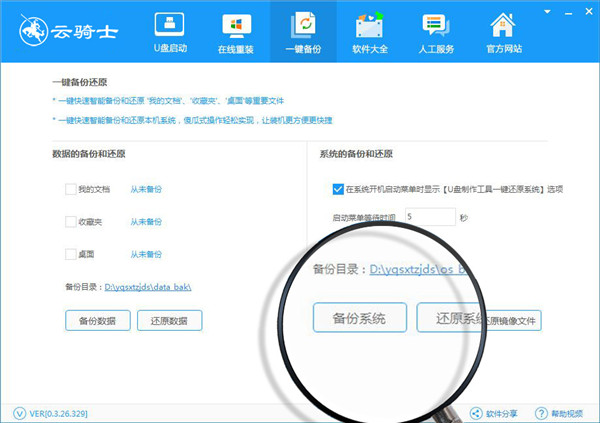
第三步
直接点击【确定】重启计算机进行重新备份(将会覆盖之前的备份),稍作休息几分钟,即可轻松一键完成备份系统。如下图所示:
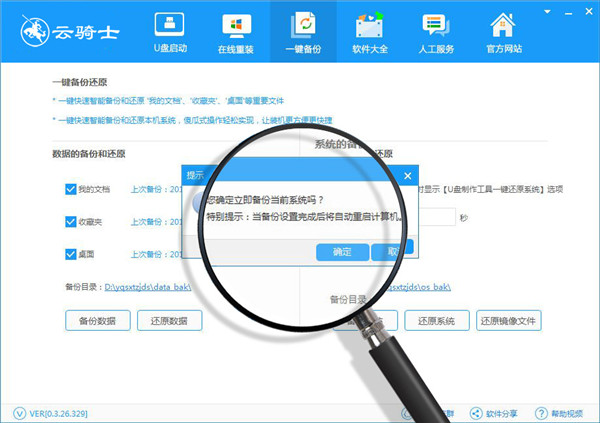
一键还原系统步骤
第一步
下载云骑士装机大师软件,双击打开,然后点击【一键备份】。如下图所示:
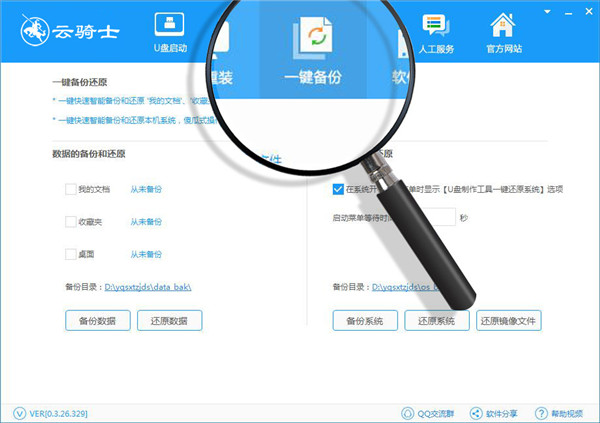
第二步
在网上下载好镜像文件,名称改为"YQSXTZJDS.GHO",放至默认的备份目录里面。如下图所示:
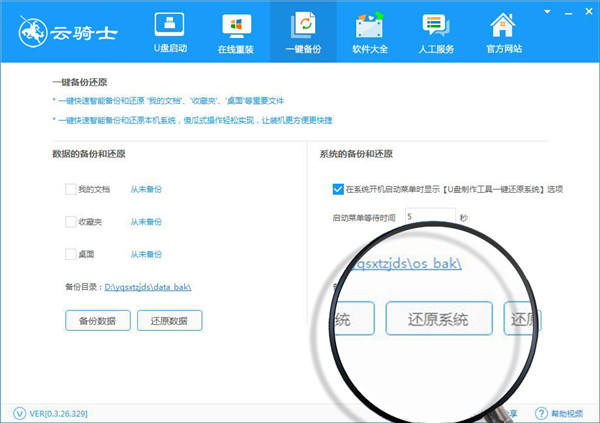
第三步
点击【还原系统】。如下图所示:
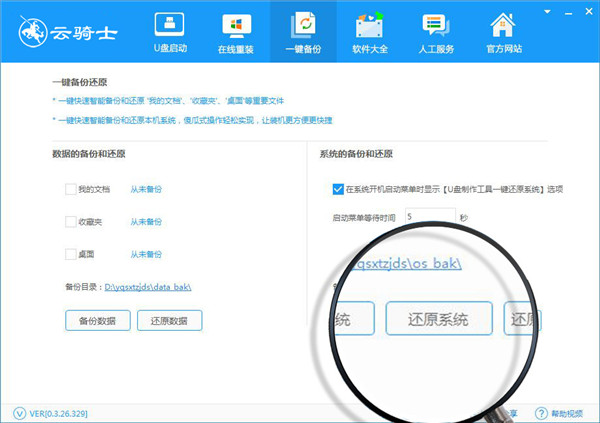
第四步
弹出提示窗口,点击【确定】,就能够重启进入系统还原过程。如下图所示:
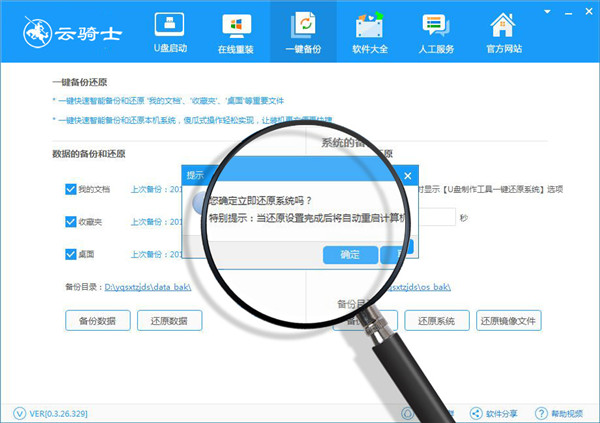
常见的网络操作系统有UNIX、Netware、Windows NT、Linux等,网络软件的漏洞及缺陷被利用,使网络遭到入侵和破坏。